重装win10系统需要多久时间(一步步教你如何重装win10系统)
- 数码常识
- 2025-02-17
- 20
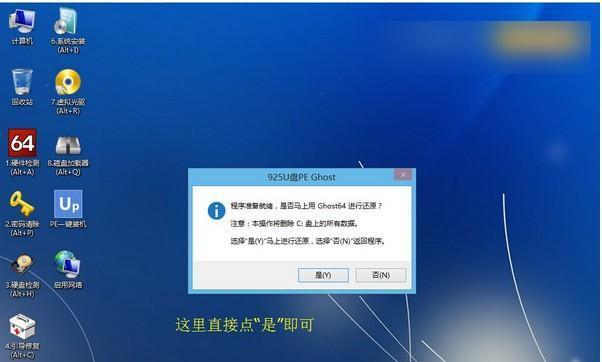
随着电脑使用时间的增加,各种问题也会逐渐出现,如系统运行缓慢、软件无法正常运行等。这时候,重装win10系统可以让电脑恢复健康运行。但是,许多人不知道重装win10系统...
随着电脑使用时间的增加,各种问题也会逐渐出现,如系统运行缓慢、软件无法正常运行等。这时候,重装win10系统可以让电脑恢复健康运行。但是,许多人不知道重装win10系统需要多长时间,今天我们就来详细介绍一下。
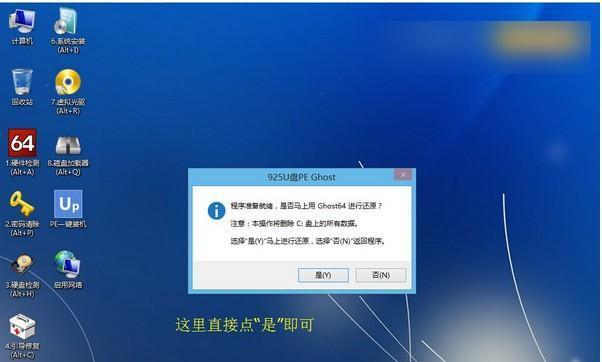
一、备份重要数据
在开始重装win10系统前,首先要备份重要的数据,如个人文档、图片、音乐等,以免数据丢失。
二、下载win10系统镜像
可以在微软官网上下载win10系统镜像,选择相应的版本和语言,然后将ISO文件下载到电脑中。

三、制作启动盘
将下载的ISO文件制作成启动盘,可以使用U盘或者光盘进行制作。
四、打开BIOS设置
在电脑开机时,按下相应的按键进入BIOS设置界面,并将启动项设置为U盘或光盘启动。
五、进入win10安装界面
将启动盘插入电脑后,重启电脑,进入win10安装界面。
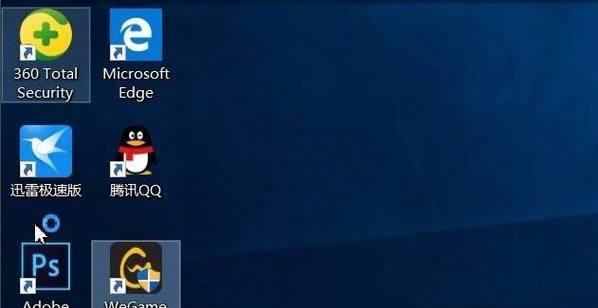
六、选择语言和时区
在安装界面中,选择相应的语言和时区,然后单击“下一步”。
七、输入序列号
如果你已经拥有win10系统的序列号,可以在此处输入,如果没有,可以选择“跳过”。
八、选择安装类型
根据自己的需求选择win10系统的安装类型,是覆盖原系统还是新建分区进行安装。
九、开始安装系统
单击“安装”按钮后,系统会进行自动安装,这个过程可能需要一段时间,要耐心等待。
十、设置电脑名称和密码
在安装完成后,可以根据自己的需求设置电脑名称和密码。
十一、安装驱动程序
在重装win10系统后,需要重新安装相应的驱动程序,如显卡驱动、声卡驱动等。
十二、安装必要软件
根据自己的需求选择必要软件进行安装,如浏览器、杀毒软件等。
十三、恢复数据
在重装win10系统后,需要将备份好的数据恢复到电脑中。
十四、更新系统补丁
重装win10系统后,需要及时更新系统补丁,以确保系统的安全性和稳定性。
十五、
重装win10系统需要的时间和具体情况有关,但是按照上述步骤进行操作,可以快速恢复电脑健康运行。同时,需要注意备份数据和安装驱动程序、必要软件等步骤,以免影响后续的使用。
本文链接:https://www.yuebingli.com/article-6807-1.html

